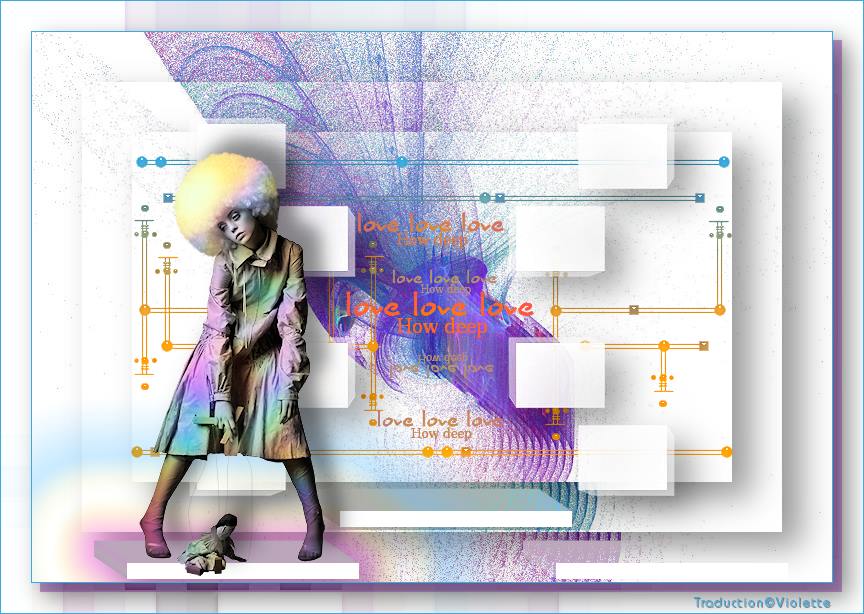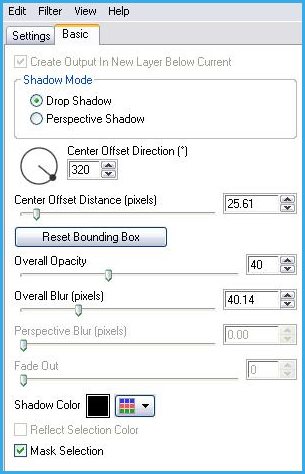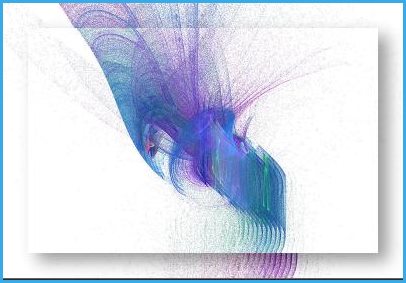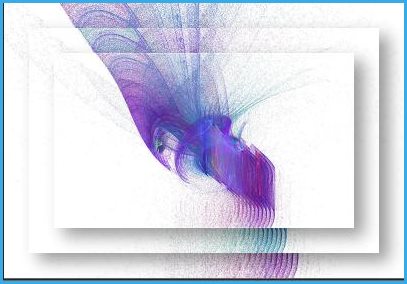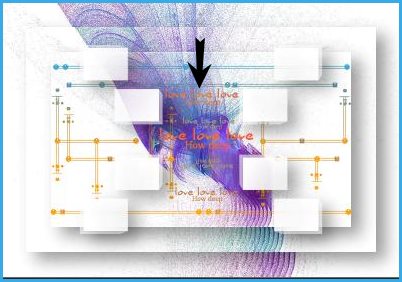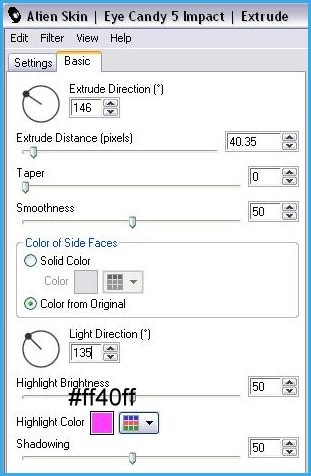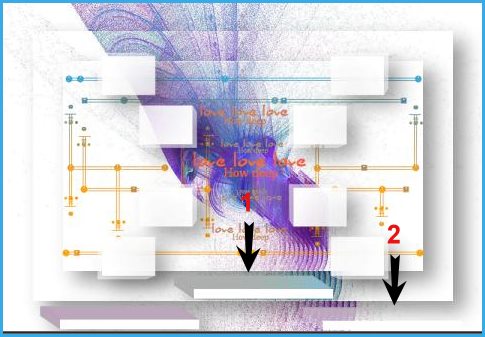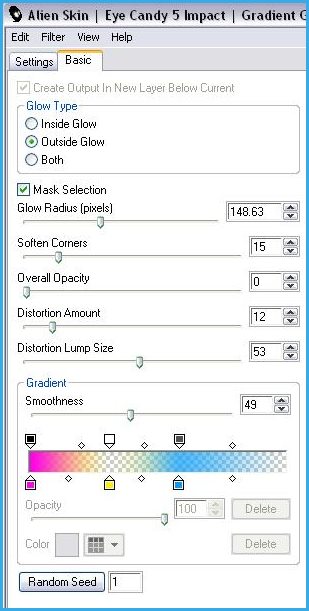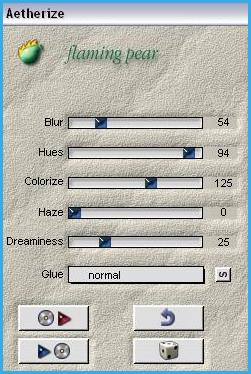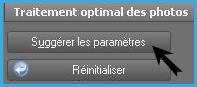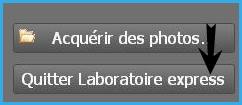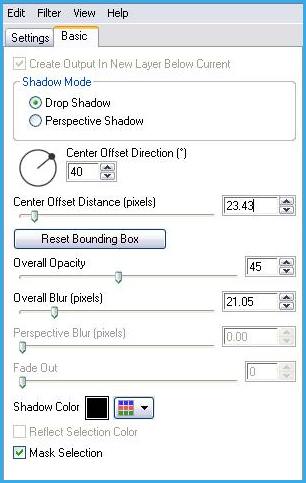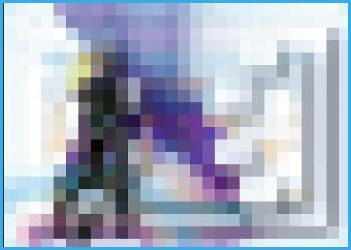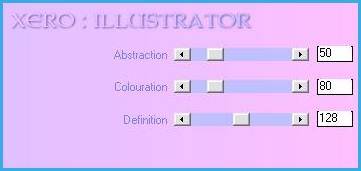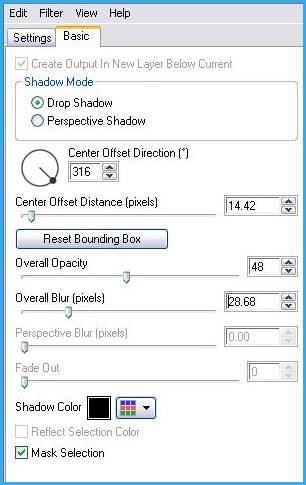|
Les Tutoriels Traduits de Cameron avec son aimable autorisation *** *** Ces
traductions m'appartiennent *** *** How Deep is This Love Ce tutoriel a été réalisé dans PSP XII mais peut être fait avec les autres versions PSP *** Pour faire ce tutoriel vous aurez besoin tubes Cameron *** Filtre : ICIFlaming Pear Swap Red/Green Flaming Pear Atherize Xero Illustrator Eye Candy 5 Impact *** Set HowDeepIsThisLove : ***
*** 1 - Ouvrir les tubes , les dupliquer et fermer les originaux Installer les filtres dans le dossier correspondant
2 – Ouvrir une nouvelle image transparente de 800 x 550 pixels Sélection/Sélectionner Tout
3 - Ouvrir l'image "fractal_howdeepits_camerontags.jpg" Edition/Copier/Edition/Coller dans la sélection Sélection/Désélectionner
4 - Calques/Nouveau calque Sélection/Sélectionner Tout Sélection/modifier/Contracter de 50 pixels
5 - Ouvrir l'image "fractal_howdeepits_camerontags.jpg" Edition/Copier/Edition/Coller dans la sélection Réglages/Netteté/Netteté Sélection/Désélectionner
6 - Effets/Flaming Pear/ Swap Red/Green
7 - Effets/Eye Candy 5 Impact /Perspective Shadow/ Drop Shadow Blurry Onglet Basic :
8 - Calques/Nouveau calque Sélection/Sélectionner Tout Sélection/modifier/Contracter de 100 pixels
9 - Ouvrir l'image "fractal_howdeepits_camerontags.jpg" Edition/Copier/Edition/Coller dans la sélection Réglages/Netteté/Netteté Sélection/Désélectionner
10 - Effets/Eye Candy 5 Impact /Perspective Shadow/ Drop Shadow Blurry Onglet Basic : réglages précédents
11 - Activer le tube "accent_howdeepist_camerontags.pspimage"Edition/Copier/Édition/Coller comme nouveau calque
12 - Calques/Nouveau calque Remplir de couleur #ffffff
13 - Activer le masque "maskhowdeepits_camerontags.jpg" Calques/Nouveau calque de masque/à partir d'une image/Ajout d'un masque à partir d'une image sélectionner le masque "maskhowdeepits_camerontags.jpg" cocher luminance d'origine Calques/Supprimer/Calques/Fusionner le groupe
14 - Effets/Eye Candy 5 Impact /Perspective Shadow/ Drop Shadow Blurry Onglet Basic : réglages précédents
15 - Activer le pinceau "brush_howdeepis_camerontags.pspimage"Edition/Copier/Édition/Coller comme nouveau calque Placer au centre
16 - Calques/Nouveau calque Activer l'outil sélection/clic sur Sélection Personnalisée Placer ces chiffres :
Remplir de couleur #ffffff Sélection/Désélectionner
17 - Effets/ Eye Candy 5 Impact/ Extrude Basic :
18 - Effets/Eye Candy 5 Impact /Perspective Shadow/ Drop Shadow Blurry Onglet Basic : réglages précédents
19 - Calques/Dupliquer deux fois et placer comme sur l'image finale
Dans la Palette des calques Dupliqué 1 : Mode du calque : Luminance héritéeDupliqué 2 : Mode du calque : Eclaircir Davantage
20 - Sur le calque 7 ( celui de la base de gauche ) Effets/ Eye Candy 5 Impact /Gradient Glow: Baby Colors Onglet Basic :
21 - Activer le tube jet-woman9-december-2007Edition/Copier/Édition/Coller comme nouveau calque Image/Redimensionner à 60%/décocher " tous les calques" Placer sur la base de gauche
22 - Effets/Flaming Pear/ Atherize avec ces valeurs:
23 - Clic sur le bouton Laboratoire Express
Sur la palette du Laboratoire clic sur "Suggérer les paramètres" clic sur l'image clic sur "Quitter le Laboratoire Express"
24 - Effets/Eye Candy 5 Impact /Perspective Shadow/ Drop Shadow Blurry Onglet Basic :
25 - Calques/Fusionner Tout 26 - Image/Ajouter des bordures : 1 pixel couleur #38abe6Enregistrer et mettre de côté : c'est le travail n°1
27 - Ouvrir une image transparente de 862 et 612 pixels ( travail n° 2 ) Sélection/Sélectionner Tout
28 - Activer le travail n°1 Edition/Copier/Edition/Coller dans la sélection Sélection/Désélectionner
29 - Réglages/Traitement rapide des photos
30 - Effets/Effets de Distorsion/Pixellisation : 31/symétrique
31 - Effets/Xero/Illutrastor :
32 - Activer le travail n°1 Edition/Copier/Édition/Coller comme nouveau calque Effets/Effets 3D/Ombre Portée : 9/9/50/1/couleur #6f308a
33 - Effets/Eye Candy 5 Impact /Perspective Shadow/ Drop Shadow Blurry Onglet Basic :
34 - Image/Ajouter des bordures : 1 pixel couleur # #38abe635 - Placer votre signature 36 - Exporter en JPEG Optimisé
*** *** Traductions ©Violette *** 4 Septembre 2009 ***
|